Otázka
Problém: Ako odinštalovať Moom v systéme Mac OS X?
Odstránil som program Moom z priečinka Aplikácie. Zdá sa však, že spúšťa procesy na pozadí, čo podľa môjho chápania znamená, že som ho neodinštaloval správnym spôsobom. Ako ho mám úplne odstrániť?
Vyriešená odpoveď
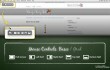
V tomto konkrétnom prípade máme do činenia so zvláštnosťami kedy odinštalovanie Moom na Mac OS X. Aj keď je Moom oceňovaná aplikácia „umožňujú vám spravovať okná do preddefinovaných umiestnení, veľkostí alebo režimu celej obrazovky,“ ak ho už nepoužívate, je lepšie ho raz a navždy odinštalovať. V predvolenom nastavení sú programy v systéme Mac OS X umiestnené v priečinku Applications. Preto, aby sa odstrániť Moom na Macu musíte v prvom rade:
- V prvom rade otvorte Priečinok aplikácií;
- Kliknite Ikona Moom a držať to;
- Potiahnite ikonu do koša;
- Vyberte Vyprázdniť kôš.
Ak má však program nejaké súbory na pozadí, odstránenie ikony nebude znamenať koniec odstránenia Moom. Ak chcete nájsť a odstrániť všetky podporné komponenty jedným kliknutím, odporúčame použiť odinštalačné programy, napr. MacKeeper alebo CleanMyMac. Ďalšou metódou je odinštalujte Moom na Mac OS X ručne a ako to urobiť, vysvetlíme v ďalšej časti.
Ako odinštalovať Moom na Mac OS X?
Ak chcete tieto súbory odinštalovať, musíte si zakúpiť licencovanú verziu Reimage Reimage odinštalovať softvér.
Ak chcete zistiť, či máte čo do činenia s programom, ktorý je nainštalovaný ako jeden celok alebo s programom, ktorý má podporné komponenty, otvorte „hľadač“ a do vyhľadávacieho poľa zadajte názov Mesiaca. Ak dostanete meno moom.app predĺženie, to znamená, že je single. V opačnom prípade má ďalšie komponenty, ktoré je tiež potrebné odstrániť. Veríme, že keď sa o to snažíme odinštalovať Moom musíte systém ďalej kontrolovať.
Mac OS má v zásade dve miesta, kde softvér ukladá predvoľby a podporné súbory. Toto sú:
- /Knižnica/Podpora aplikácií/;
- /Knižnica/ Predvoľby/.
Preto musíte tieto miesta dôkladne skontrolovať a pokúsiť sa nájsť všetky podporné komponenty. Tu môžete nájsť jednotlivé súbory a priečinky naplnené množstvom položiek. Ak však chcete odinštalovať Moon na Mac OS X raz a navždy, okamžite vyčistite súvisiace súbory z vyššie uvedených priečinkov. Ďalšie možné miesta môžu byť: /Library/LaunchAgents, /Library/PreferencePanes, /Library/StartupItems. Na automatické spustenie tejto úlohy môžete použiť jeden z nasledujúcich odinštalačných programov: MacKeeper alebo CleanMyMac.
Zbavte sa programov jediným kliknutím
Tento program môžete odinštalovať pomocou podrobného sprievodcu, ktorý vám predložili odborníci na ugetfix.com. Aby sme vám ušetrili čas, vybrali sme aj nástroje, ktoré vám pomôžu túto úlohu vykonať automaticky. Ak sa ponáhľate alebo ak máte pocit, že nemáte dostatok skúseností na to, aby ste program odinštalovali sami, pokojne použite tieto riešenia:
Ponuka
sprav to hneď!
Stiahnuť ▼softvér na odstráneniešťastie
Záruka
sprav to hneď!
Stiahnuť ▼softvér na odstráneniešťastie
Záruka
Ak sa vám nepodarilo odinštalovať program pomocou Reimage, informujte o svojich problémoch náš tím podpory. Uistite sa, že ste poskytli čo najviac podrobností. Prosím, dajte nám vedieť všetky podrobnosti, o ktorých si myslíte, že by sme mali vedieť o vašom probléme.
Tento patentovaný proces opravy využíva databázu 25 miliónov komponentov, ktoré dokážu nahradiť akýkoľvek poškodený alebo chýbajúci súbor v počítači používateľa.
Ak chcete opraviť poškodený systém, musíte si zakúpiť licencovanú verziu Reimage nástroj na odstránenie škodlivého softvéru.

VPN je rozhodujúca, pokiaľ ide o to súkromia používateľa. Online sledovače, ako sú súbory cookie, môžu používať nielen platformy sociálnych médií a iné webové stránky, ale aj váš poskytovateľ internetových služieb a vláda. Aj keď použijete najbezpečnejšie nastavenia prostredníctvom webového prehliadača, stále môžete byť sledovaní prostredníctvom aplikácií, ktoré sú pripojené k internetu. Okrem toho prehliadače zamerané na ochranu osobných údajov, ako je Tor, nie sú optimálnou voľbou z dôvodu zníženej rýchlosti pripojenia. Najlepším riešením pre vaše maximálne súkromie je Súkromný prístup na internet – byť anonymný a bezpečný online.
Softvér na obnovu dát je jednou z možností, ktorá by vám mohla pomôcť obnoviť svoje súbory. Keď súbor vymažete, nezmizne vo vzduchu – zostane vo vašom systéme, pokiaľ sa naň nezapíšu žiadne nové údaje. Data Recovery Pro je softvér na obnovu, ktorý hľadá pracovné kópie odstránených súborov na vašom pevnom disku. Pomocou tohto nástroja môžete zabrániť strate cenných dokumentov, školských úloh, osobných obrázkov a iných dôležitých súborov.